工具/原料:
系统版本:win11
品牌型号:宏碁传奇X
方法/步骤:
方法一:win11显卡拒绝访问怎么解决
右键单击“开始”按钮并选择“计算机管理”。
展开本地用户和组,然后打开用户文件夹。
右键单击Administrator,然后点击Properties。
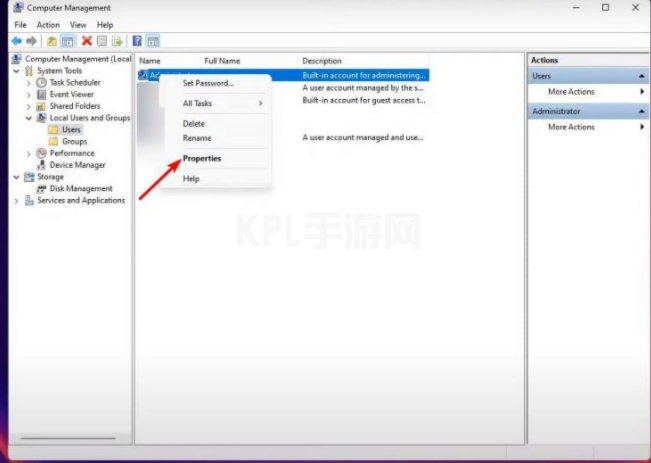
取消选中帐户已禁用旁边的框,然后按底部的应用和确定 按钮。
单击左侧的Groups文件夹,右键单击Administrator,然后点击Properties。
单击添加按钮。
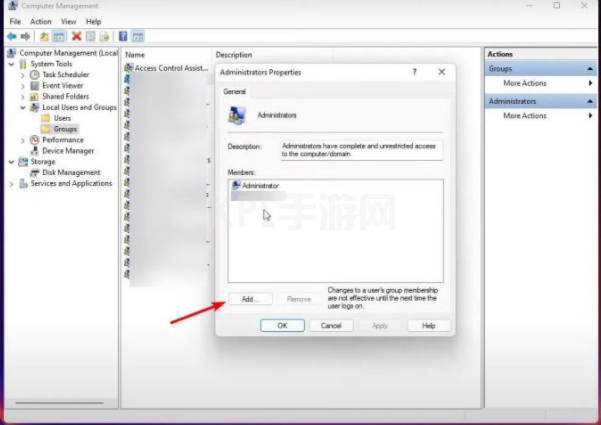
在打开的窗口中输入单词test,单击Check Names,然后在当前窗口以及Properties窗口中按Apply和OK按钮。
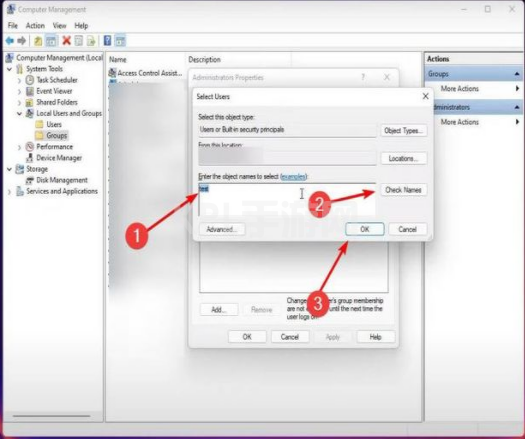
将您的帐户设置为管理员
按Windows+ 键,R然后输入control userpasswords2。最后,单击“确定”按钮。
现在将出现“用户帐户”窗口。选中“用户必须输入用户名和密码才能使用此计算机”旁边的框,然后选择您的帐户并单击其下方的“属性”按钮。
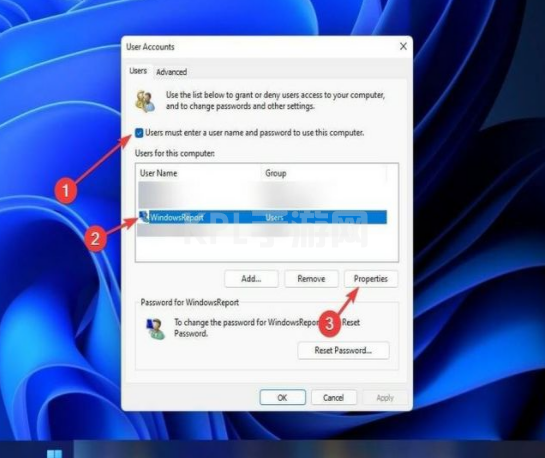
注意事项:操作的时候大家注意看看英文,很多比较相似。别点击错误了。
总结:以上就是整个的操作过程,也是比较繁琐的,自己认真的操作也是可以的,希望可以帮助到有需要的人。





























